#혼공단 #혼공챌린지 #혼공자
[#혼공챌린지] 혼공 학습단 6기 도서별 미션과 커리큘럼
안녕하세요, 한빛미디어 혼공단을 운영하는 🧙🏻♀️혼공족장🧙🏻♀️입니다. #혼공챌린지 혼공학습단 6기와 "혼자 공부하는"시리즈에 관심을 주셔서 감사합니다 🥳 딱 6주만 같이 때
hongong.hanbit.co.kr
방학 동안 자바를 공부하려 했는데
때마침 한빛미디어에서 혼공단을 모집한다는 소식을 듣고
방학 동안 도전해볼 챌린지라는 생각이 들어 #혼공자를 신청하게 되었다.
운 좋게 혼공단에 선정이 되었다.
7월 5일부터 8월 15일까지 6주동안 기본미션과 선택미션을 업로드하며
방학동안 열심히 자바를 공부할 예정이다.


혼공자 1주차 기본미션
JDK 설치 화면 인증샷
자바 개발 도구 설치
JDK: Java Development Kit
학습용으로 사용할 때에는 Open JDK, Oracle JDK 모두 무료로 사용 가능하다.
Oracle JDK 설치 방법
https://www.oracle.com/java/technologies/javase-downloads.html
위 사이트에 접속한 뒤 Java SE 11 (LTS)를 다운로드합니다.
LTS: 장기 지원 서비스(long term support)를 받을 수 있는 버전

저는 64비트 윈도우를 사용하고 있기에 위의 설치 파일을 다운로드 하였습니다.
다운로드한 파일을 실행시켜 설치해주세요
더보기를 누르시면 자세한 설치 사진이 나옵니다.
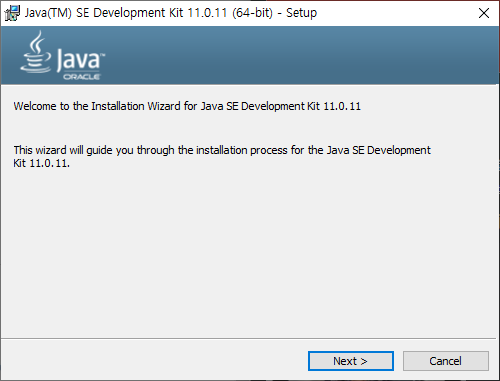
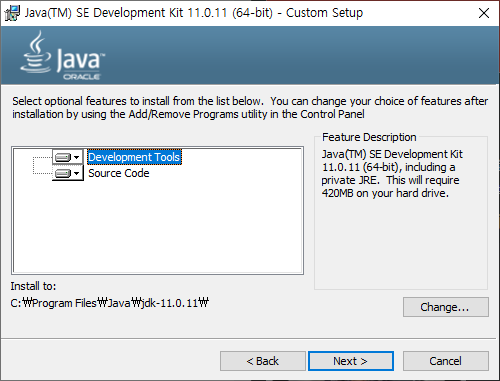
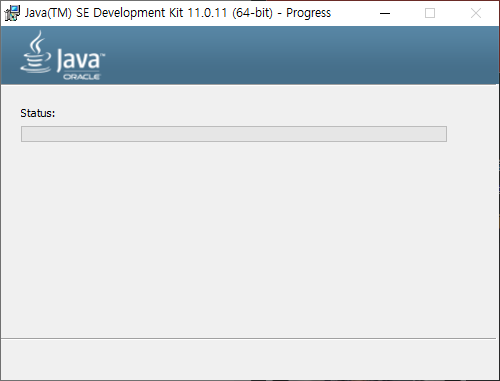
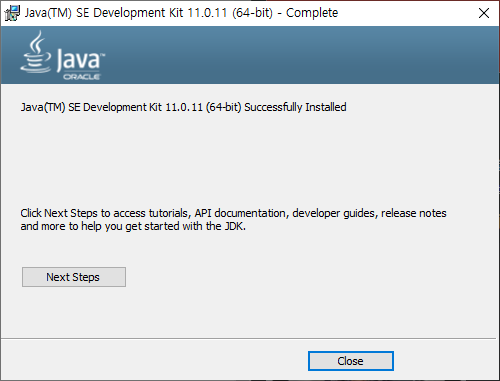
환경 변수 설정
윈도우 10 기준
JAVA_HOME 환경 변수 등록
00. [시스템 속성] 대화상자 실행하기
검색 -> 제어판 입력 -> 시스템 및 보안 -> 시스템 -> 고급 시스템 설정
01. [고급] 탭 선택 -> [환경 변수] 클릭

02. [시스템 변수] -> 새로 만들기 클릭
03. [변수 이름]에 'JAVA_HOME' 입력, [변수값]에 JDK 설치 경로 입력
윈도우 10일 경우, [디렉토리 찾아보기] 버튼을 사용하여 설치 경로를 찾는 것이 편리합니다.
04. 모든 대화상자에서 [확인] 버튼 클릭
Path 환경 변수 수정
00. [시스템 속성] 대화상자 실행하기
01. [환경 변수] 대화상자의 [시스템 변수]에서 Path 환경 변수 클릭 -> [편집] 클릭
02. [환경 변수 편집] 대화상자가 나타나면 [새로 만들기] 클릭 -> '%JAVA_HOME%\bin'을 입력
03. [%JAVA_HOME%\bin]을 선택하고 [위로 이동]을 클릭하여 맨 위로 올려주기
04. 모든 대화상자에서 [확인] 버튼 클릭
05. 올바르게 설정되었는지 확인하기 위해 cmd 실행
06. 'java -version' 입력 -> 아래 사진과 같이 뜨면 제대로 환경 변수가 설정된 것

'Language > [Java] 혼자 공부하는 자바' 카테고리의 다른 글
| [혼자공부하는자바] chapter 04-2. 반복문: for, while, do-while (0) | 2021.07.18 |
|---|---|
| [java] 난수 얻기_Math.random() 메서드 (0) | 2021.07.18 |
| [혼자공부하는자바] chapter 04-1. 조건문: if문, switch문 (0) | 2021.07.17 |
| [혼자공부하는자바] chapter 02. 변수와 타입 (0) | 2021.07.16 |
| [#혼공챌린지] 혼자 공부하는 자바_1주차 추가 미션 (0) | 2021.07.11 |
